Svelte
https://www.samsungsds.com/kr/insights/svelte.html
2016년도 나온 SPA 프레임워크(Vue, React 같은 애들도 있어서)
Vue보다 더 쉽다.
JS만 알면 쉽게 할 수 있고, 연결도 쉽다고 한다.
라이프 사이클
컴포넌트 생명주기
REPL
read-eval?
https://svelte.dev/repl/hello-world?version=4.2.15
template이라는 거 없고 그냥 쓴다.
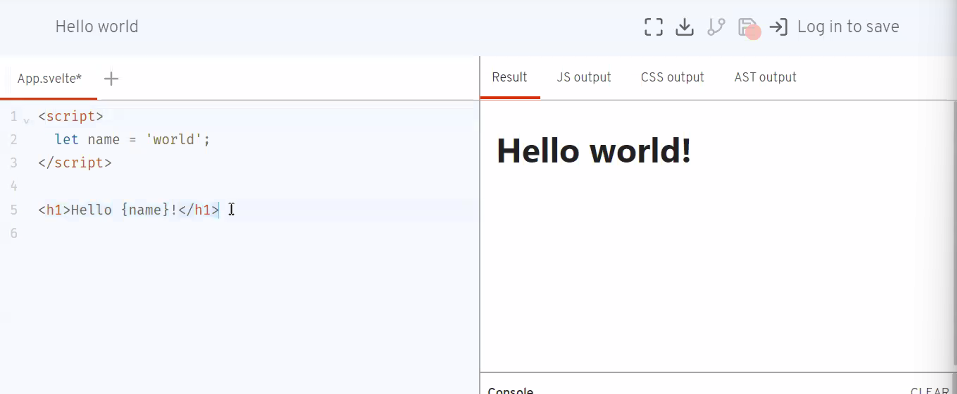
변수 찍을 때 {}
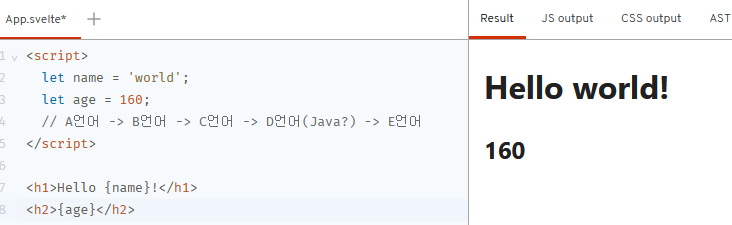
이벤트 연결
on:이벤트 이름={}
<script>
let name = 'world';
let age = 160;
</script>
<h1>Hello {name}!</h1>
<h2>{age}</h2>
<button on:click={() => {name="쟝원영"} }>클릭해</button>이래도 된다
<script>
let name = 'world';
let age = 160;
function changeName() {
name = "쟝원영"
}
</script>
<h1>Hello {name}!</h1>
<h2>{age}</h2>
<button on:click={ changeName }>클릭해</button>node.js로 할 수 있고 편집은 vscode로 할 것.
svelte 구성
script
template (태그 딱히 없다)
style
이 세개 있는 건 vue랑 같지만 조금 다름
<script>
let name = 'world';
let age = 160;
function changeName() {
name = "쟝원영"
}
</script>
<h1>Hello {name}!</h1>
<h2>{age}</h2>
<button on:click={ changeName }>클릭해</button>
<style>
h2{
color:red;
}
button{
/*background-color: green;*/
}
</style>마우스 좌표 찾기
<script>
let mmPos = {x:0, y:0};
function mm(e) {
mmPos.x = e.clientX;
mmPos.y = e.clientY;
}
</script>
<p on:mousemove={mm}>마우스 위치 = ({mmPos.x} : {mmPos.y})</p>
<style>
p{
width: 100%;
height: 100%;
}
</style>keydown
svelte 코드? <svelte>가 나온다
<script>
let keycode = 0;
function kd(event) {
keycode=event.keyCode;
}
</script>
<h1>당신이 누른 키 : {keycode}</h1>
<svelte:window on:keydown={kd}/>- 익명함수
<script>
let keycode = 0;
</script>
<h1>당신이 누른 키 : {keycode}</h1>
<svelte:window on:keydown={(event) => keycode=event.keyCode}/>- 누를 때마다 바뀌지 않게 하기
<svelte:window on:keydown|once={(event) => keycode=event.keyCode}/>
전송 버튼 수십개 누르면 계속 전송되고 그런거 막을 수 있다
<script>
let keycode = 0;
</script>
<h1>당신이 누른 키 : {keycode}</h1>
<svelte:window on:keydown|once={(event) => keycode=event.keyCode}/>if문
<script>
let name = 'world';
let 조건 = true;
</script>
{#if 조건}
조건이 참일때 실행할 문장
{:else}
조건이 거짓일대 실행할 문장
{/if}
<h1>Hello {name}!</h1>로그인 참거짓
아 썼는데 지움반복문
모양
<script>
let num = [10,20,30,40,50,60]
</script>
{#each 자료형 as 반복자}
{반복자}
{/each}
<h1>{num}</h1>- 출력됨
<script>
let num = [11,20,30,40,50,60]
</script>
{#each num as i}
{i}<br>
{/each}
<h1>{num}</h1>객체 출력 (게시판)
<script>
let no2 = {id:2, title:'두번째 글'}
let num = [{id:1, title:'첫번째 글'}, no2, {id:3, title:'세번째 글'}]
</script>
{#each num as i}
{i.id} ♥ {i.title}<br>
{/each}- 반복자 말고 바로 풀기
i대신 key들을 나열.
<script>
let no2 = {id:2, title:'두번째 글'}
let num = [{id:1, title:'첫번째 글'}, no2, {id:3, title:'세번째 글'}]
</script>
{#each num as {id, title}}
{id} ♥ {title}<br>
{/each}- index 찍기
<script>
let no2 = {id:2, title:'두번째 글'}
let num = [{id:1, title:'첫번째 글'}, no2, {id:3, title:'세번째 글'}]
</script>
{#each num as {id, title}, index}
{index} ♥ {id}:{title}<br>
{/each}컴포넌트

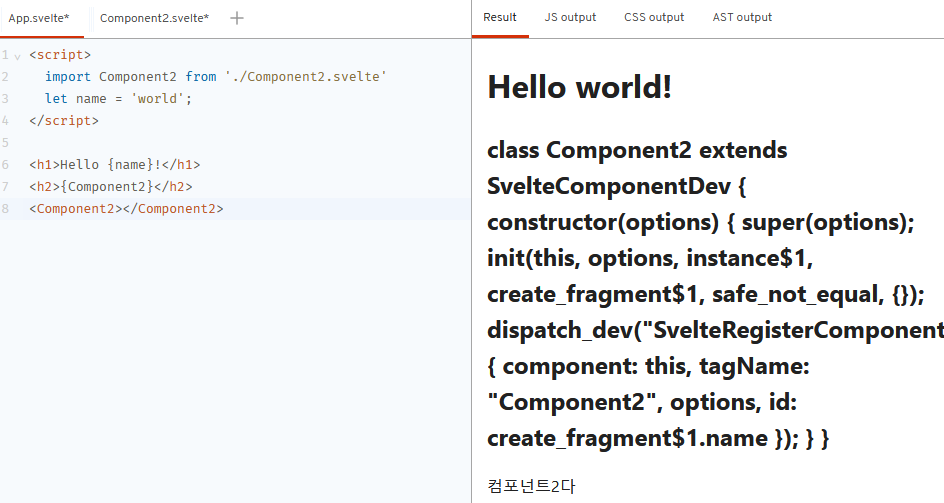
신기하다
컴포넌트를 컴포넌트에 붙이기
- Component3
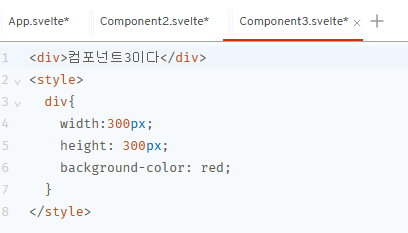
- Component2
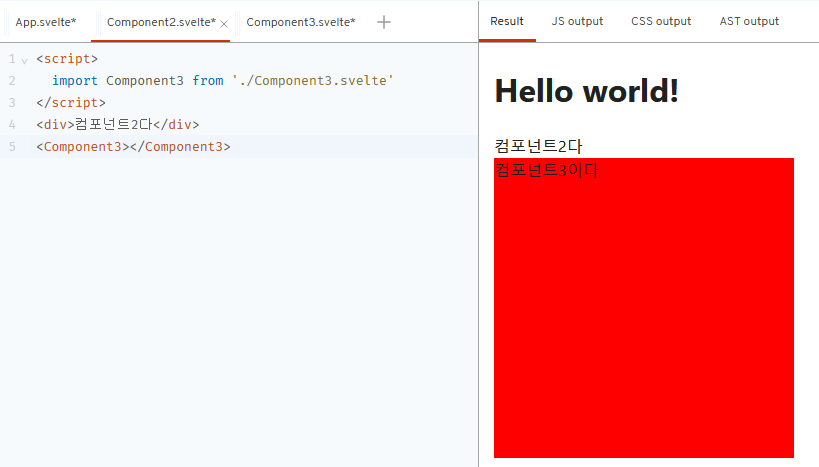
- App
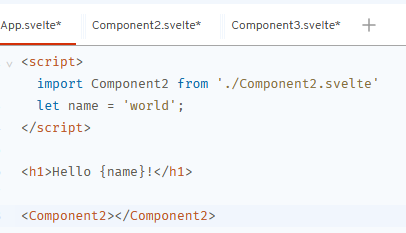
컴포넌트는 엮여 있는 녀석들을 갖다쓸 수 있다
잘못해서 순환참조 일어나는 건 조심
컴포넌트 재활용 시 편하다.
바인딩
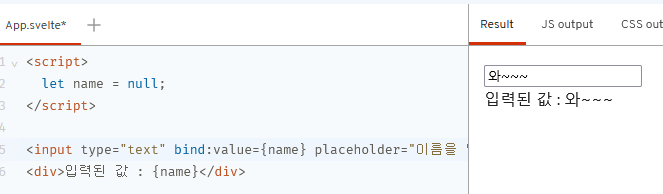
싱기방기
To-Do
- 체크박스, 그룹박스 이런 거랑 연동하는 거 해보기
<script>
let name = null;
let findOut = false;
</script>
<input type="text" bind:value={name} placeholder="이름을 입력하세요">
<div>입력된 값 : {name}</div>
<span>확인</span>
<input type="checkbox" bind:value={findOut}>
<div>확인했어? {#if findOut} 확인 {:else} 확인 안함 {/if}</div>여러 개
<script>
let name = null;
let findOut = false;
let what = [];
</script>
<input type="text" bind:value={name} placeholder="이름을 입력하세요">
<div>입력된 값 : {name}</div>
<span>확인</span>
<input type="checkbox" bind:value={findOut}>
<div>확인했어? {#if findOut} 확인 {:else} 확인 안함 {/if}</div>
<div>
<input type="radio">
</div>
좋아하는 언어 고르기
<ul>
<li>
<input type="checkbox" bind:group={what} value=자바> 자바
</li>
<li>
<input type="checkbox" bind:group={what} value=C#> C#
</li>
<li><input type="checkbox" bind:group={what} value=kotlin>
코틀린</li>
<li><input type="checkbox" bind:group={what} value=js> js</li>
<li><input type="checkbox" bind:group={what} value=svelte>
svelte</li>
</ul>
<div>
{what}
</div>let kimjihun = "바보";컴포넌트 통신(값 내려보내기)
props 사용. 부모껄 자식으로
string
- Component2.svelte
<script>
export let string;
</script>
<div>컴포넌트2</div>
<div>App에서 온 값 : {string}</div>- App.svelte
<script>
import Component2 from './Component2.svelte'
</script>
<Component2 string='쟝원영'></Component2>- App.svelte (이것도 됨)
<script>
import Component2 from './Component2.svelte'
let name = '쟝원영'
</script>
<Component2 string={name}></Component2>객체 내려보내기
?
Context API?
props의 반대. 거리가 먼 컴포넌트로 보내기?
on으로 타고타고 보냄.
- Component4
<script>
import {createEventDispatcher} from 'svelte'
const dispatch = createEventDispatcher()
function send() {
dispatch('what', '하니')
}
</script>
<div>컴포넌트4</div>
<button on:click={() => send()}>눌러주세요</button>
<style>
div {
background-color: green;
}
</style>- Component3
<script>
import {getContext} from 'svelte'
import Component4 from './Component4.svelte'
</script>
<div>컴포넌트3이야 = {getContext('name')}</div>
<Component4 on:what></Component4>
<style>
div{
background-color: red;
}
</style>- Component2
<script>
import Component3 from "./Component3.svelte"
export let string;
</script>
<div>컴포넌트2</div>
<div>App에서 온 값 : {string}</div>
<Component3 on:what></Component3>- App
<script>
import {setContext} from 'svelte'
import Component2 from './Component2.svelte'
let name = ''
setContext('name', '쟝원영')
function send(event) {
name = event.detail
}
</script>
컴포넌트4가 준 값 : {name}
<Component2 string={name} on:what={send}></Component2>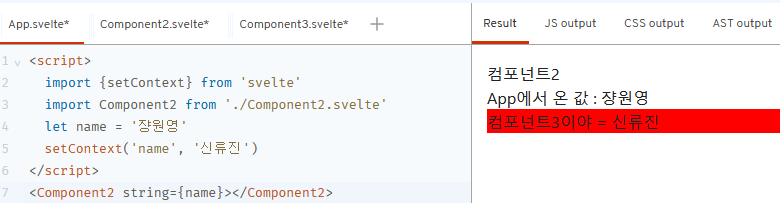
svelte에서 import한 setContext로 key-value 값을 세팅하면 Component가 여러 개 있어도 중간 단계를 건너뛰어도 getContext로 가져온다.
우리 썼던 dispatcher..라고 생각하면 된다.
??
pdf보다 좀 더 간단하게 한 것.
월요일에는 실제로 서버 구동

이거슨 그 유명한 씨뷀트
??? 너무 유익한 수업이였는데 정리를 잘해주셔서 감사합니댜아